随着科学技术的不断发展,计算机已普遍进入人们的生活,无论是娱乐、学习、工作都离不开计算机。我相信我们熟悉一些常见的计算机操作,但我们可能不熟悉一些不常见的操作。电脑有一些功能,虽然不常用,但有时很实用,我们应该了解这些功能。今天,我要介绍一个非常实用的电脑功能。电脑定期/自动关机。
电脑定时关机
1.按快捷键[win R](也可以单击“开始”菜单中的“运行”),在弹出的“运行”窗口中输入命令“shutdown-S-t time”(时间:秒)。例如,在一小时内关闭机器,输入命令“shutdown-S-t3600”并单击OK。如下图所示:
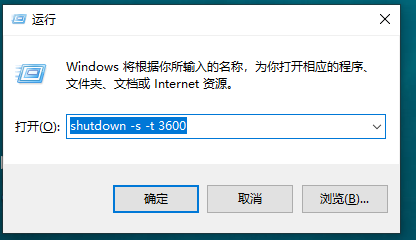
2.如果设置成功,电脑右下角会弹出详细关机时间的提示窗口,如下图所示:
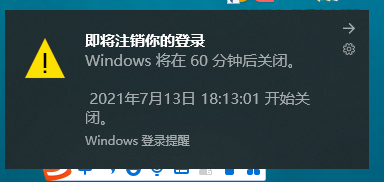
电脑取消自动关机
如果我们突然需要继续使用计算机中间的东西,不希望计算机自动关闭,这将影响我们的计算机的使用,我们该怎么办呢?其实,很简单。我们只需要运行相应的命令。具体步骤如下:
1、按快捷键[win R],在弹出的操作窗口中输入命令“shutdown-a”,然后单击“确定”。如下图所示:
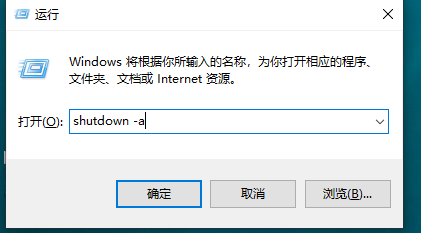
2、如果取消成功,则计算机右下角将弹出提示窗口,如下图所示:

通过以上方法我们就可以轻松实现电脑自动关机,这个小技巧您学会了吗?
win10edge快捷键,提高工作效率
Win10edge浏览器快捷键汇总Edge浏览器是微软推出的一款win10系统自带浏览器,其强大的功能深受广大用户的喜爱.今天,小编就向大家介绍一下Win10正式版Edge浏览器的快捷键汇总,希望能够帮助到大家,提高生活效率.






